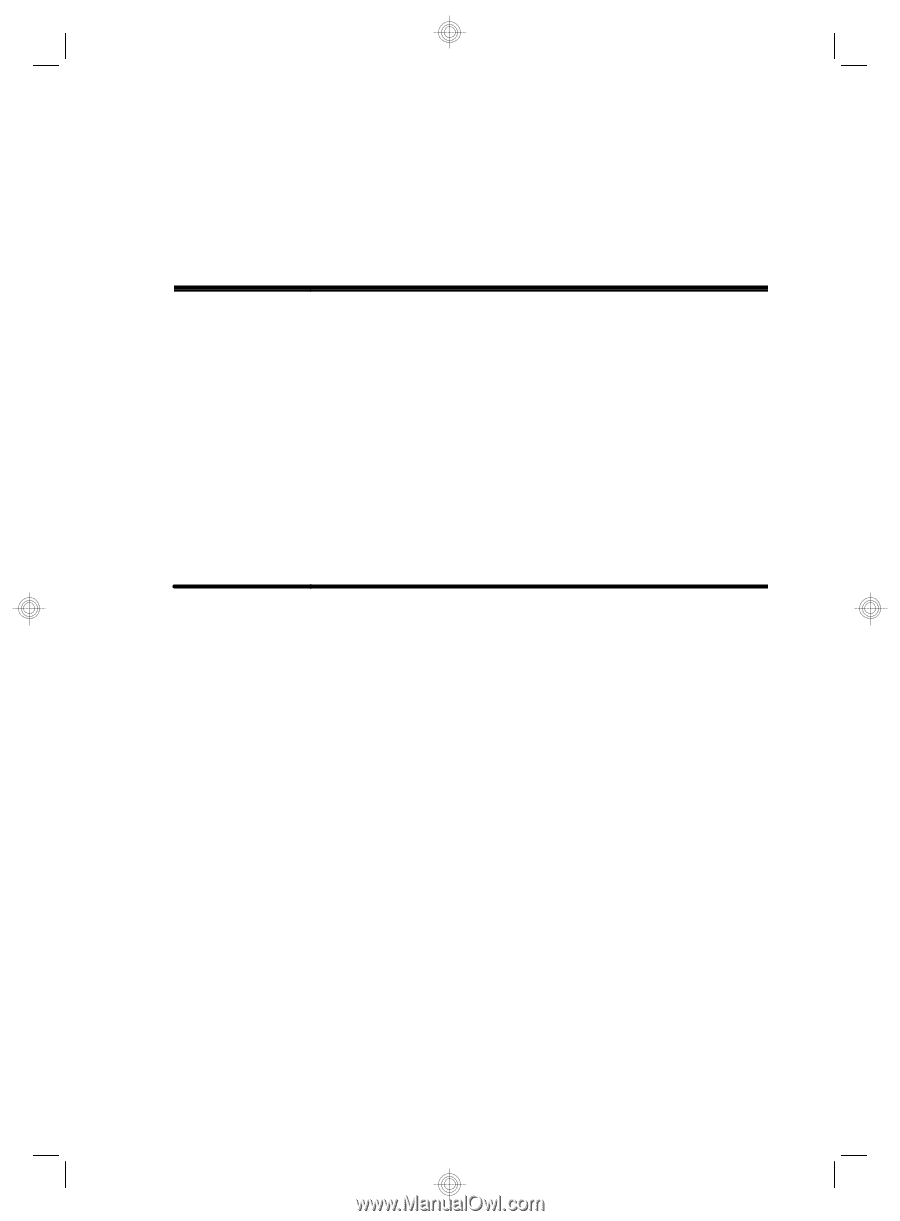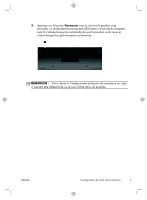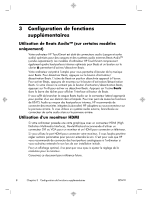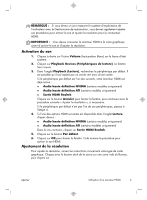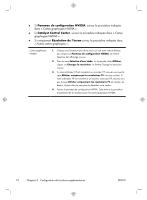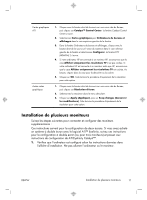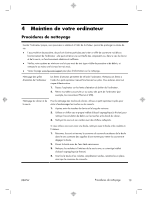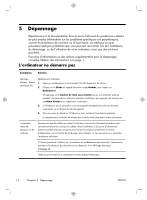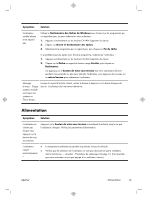HP Pavilion E h9-1100 Quick Setup Guide - Page 38
Panneau de configuration NVIDIA, Catalyst Control Center, Résolution de l'écran
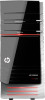 |
View all HP Pavilion E h9-1100 manuals
Add to My Manuals
Save this manual to your list of manuals |
Page 38 highlights
● Si Panneau de configuration NVIDIA, suivez la procédure indiquée dans « Cartes graphiques NVIDIA ». ● Si Catalyst Control Center, suivez la procédure indiquée dans « Cartes graphiques NVIDIA ». ● Si uniquement Résolution de l'écran suivez la procédure indiquée dans « Autres cartes graphiques ». Cartes graphiques NVIDIA 1. Cliquez avec le bouton droit de la souris sur une zone vide du Bureau, puis cliquez sur Panneau de configuration NVIDIA. La fenêtre Sélection de l'affichage s'ouvre. 2. Dans la zone Sélection d'une tâche, sur la gauche, dans Afficher, cliquez sur Changer la résolution. La fenêtre Changer la résolution s'ouvre. 3. Si votre ordinateur HP est connecté à un moniteur HP, assurez-vous que la case Afficher uniquement les résolutions TV n'est pas cochée. Si votre ordinateur HP est connecté à un moniteur autre que HP, assurez-vous que la case Afficher uniquement les résolutions TV est cochée. Au besoin, cliquez dans la case pour la décocher ou la cocher. 4. Fermez le panneau de configuration NVIDIA. Cela termine la procédure d'ajustement de la résolution pour les cartes graphiques NVIDIA. 10 Chapitre 3 Configuration de fonctions supplémentaires FRWW